Update: Unterschied zwischen den Versionen
Mhtec (Diskussion | Beiträge) K |
Mhtec (Diskussion | Beiträge) K |
||
| (10 dazwischenliegende Versionen desselben Benutzers werden nicht angezeigt) | |||
| Zeile 1: | Zeile 1: | ||
Zum Update auf die aktuelle Version öffnen Sie Ihren Browser und geben in der Adresszeile [https://www.mhtec.de www.mhTec.de] ein. Für das Update klicken Sie auf den Reiter "Update". | |||
[[Bild:Update1.png|frame|none|Abb. 1 - | [[Bild:Update1.png|frame|none|Abb. 1 - Update v5|link=]] | ||
Mit einem Klick auf den | Mit einem Klick auf den Link (siehe Abbildung 2) bestätigen Sie, dass Sie bereits eine Version 5 installiert haben und außerdem einen Wartungsvertrag für dieses Jahr abgeschlossen haben: | ||
| Zeile 11: | Zeile 11: | ||
Sie gelangen auf die aktuelle Download-Seite. Arbeiten Sie die Anweisungen auf dieser Seite Schritt für | Sie gelangen auf die aktuelle Download-Seite. Arbeiten Sie die Anweisungen auf dieser Seite Schritt für Schritt ab. Es wird Ihnen zunächst erklärt, welche Vorbereitungen Sie für das Update treffen müssen. | ||
| Zeile 17: | Zeile 17: | ||
Durch einen Klick auf den Download Link (siehe Hand-Symbol in Abbildung 3) können Sie das Update herunter laden. Bitte merken Sie sich den Ordner, in welchem Sie das Update speichern. | Durch einen Klick auf den Download Link (siehe Hand-Symbol in Abbildung 3) können Sie das Update herunter laden. Bitte merken Sie sich den Ordner, in welchem Sie das Update speichern. Entpacken Sie das heruntergeladene Update (SMMain.zip) in einen beliebigen Ordner. So erhalten Sie das aktuelle SMMain.exe. | ||
In Ihrem '''''ShopMaster''''' wählen Sie nun den Menüpunkt "'''''ShopMaster'''''-Verzeichnis öffnen". | |||
[[Bild:Update5.png|frame|none|Abb. 5 - ShopMaster Verzeichnis|link=]] | |||
Das neu geöffnete Fenster lassen Sie offen, während Sie für die Durchführung des Updates nun alle '''''ShopMaster''''' auf allen Rechnern beenden. Kopieren Sie nun die oben entpackte SMMain.exe in das von '''''ShopMaster''''' geöffnete Fenster (z.B. indem Sie die SMMain.exe in das Fenster ziehen ) und beantworten die Frage, ob eine ältere Version von SMMain.exe durch eine neuere Version von SMMain.exe überschrieben werden soll, mit Ja. | |||
Starten Sie nun auf einem (1) Rechner den neuen '''''ShopMaster'''''. Sobald dieser im Hauptmenü steht, können auch alle weiteren Rechner den '''''ShopMaster''''' wieder starten. | |||
Beachten Sie auch unbedingt die Links unter "Weitere Updates" am Ende der Downloadseite. | |||
Aktuelle Version vom 8. April 2021, 13:50 Uhr
Zum Update auf die aktuelle Version öffnen Sie Ihren Browser und geben in der Adresszeile www.mhTec.de ein. Für das Update klicken Sie auf den Reiter "Update".
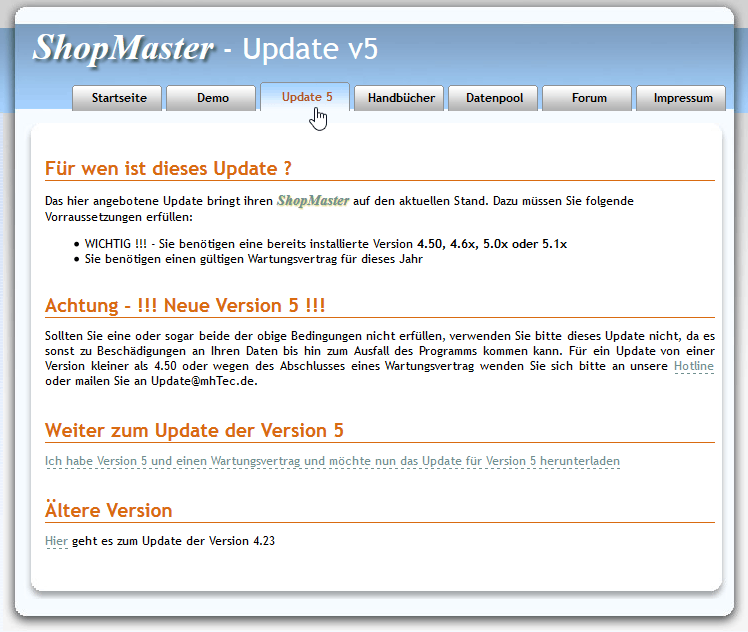
Mit einem Klick auf den Link (siehe Abbildung 2) bestätigen Sie, dass Sie bereits eine Version 5 installiert haben und außerdem einen Wartungsvertrag für dieses Jahr abgeschlossen haben:

Sie gelangen auf die aktuelle Download-Seite. Arbeiten Sie die Anweisungen auf dieser Seite Schritt für Schritt ab. Es wird Ihnen zunächst erklärt, welche Vorbereitungen Sie für das Update treffen müssen.
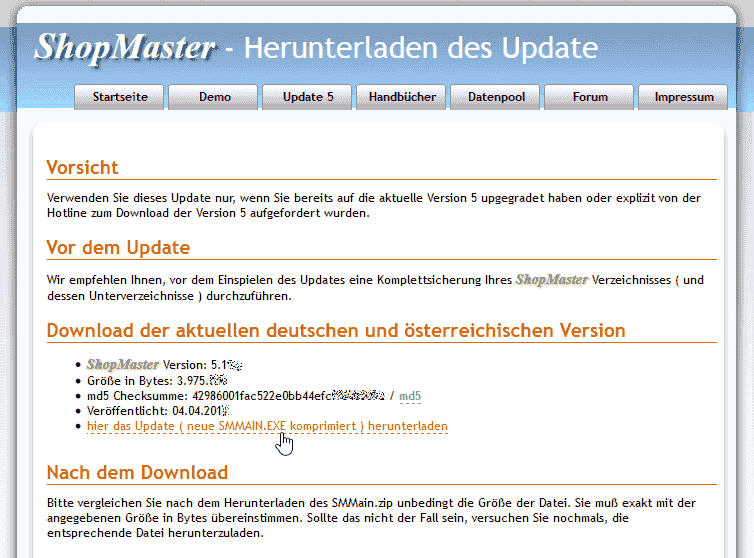
Durch einen Klick auf den Download Link (siehe Hand-Symbol in Abbildung 3) können Sie das Update herunter laden. Bitte merken Sie sich den Ordner, in welchem Sie das Update speichern. Entpacken Sie das heruntergeladene Update (SMMain.zip) in einen beliebigen Ordner. So erhalten Sie das aktuelle SMMain.exe.
In Ihrem ShopMaster wählen Sie nun den Menüpunkt "ShopMaster-Verzeichnis öffnen".
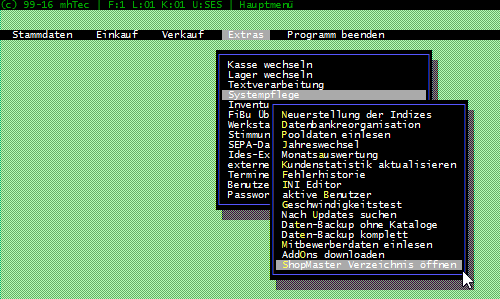
Das neu geöffnete Fenster lassen Sie offen, während Sie für die Durchführung des Updates nun alle ShopMaster auf allen Rechnern beenden. Kopieren Sie nun die oben entpackte SMMain.exe in das von ShopMaster geöffnete Fenster (z.B. indem Sie die SMMain.exe in das Fenster ziehen ) und beantworten die Frage, ob eine ältere Version von SMMain.exe durch eine neuere Version von SMMain.exe überschrieben werden soll, mit Ja.
Starten Sie nun auf einem (1) Rechner den neuen ShopMaster. Sobald dieser im Hauptmenü steht, können auch alle weiteren Rechner den ShopMaster wieder starten.
Beachten Sie auch unbedingt die Links unter "Weitere Updates" am Ende der Downloadseite.